Discovery在作合成记录时有两个模块
discovery问题集锦
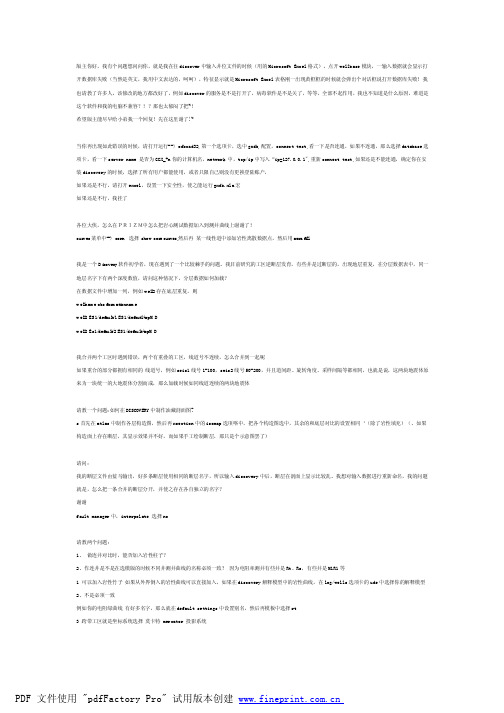
版主你好,我有个问题想问问你,就是我在往discover中输入井位文件的时候(用的Microsoft Excel格式),点开wellbase模块,一输入数据就会显示打开数据库失败(当然是英文,我用中文表达的,呵呵),特征显示就是Microsoft Excel表格刚一出现黄框框的时候就会弹出个对话框说打开数据库失败!我也请教了许多人,该修改的地方都改好了,例如discover的服务是不是打开了,病毒软件是不是关了,等等,全部不起作用,我也不知道是什么原因,难道是这个软件和我的电脑不兼容?!?那也太郁闷了把~!希望版主能尽早给小弟我一个回复!先在这里谢了!~当你再出现如此错误的时候,请打开运行--〉odbcad32,第一个选项卡,选中gxdb,配置,connect test,看一下是否连通,如果不连通,那么选择database选项卡,看一下server name 是否为GGX_+n你的计算机名,network 中,tcp/ip中写入“ip=127.0.0.1",重新connect test,如果还是不能连通,确定你在安装discovery的时候,选择了所有用户都能使用,或者只限自己则没有更换登陆账户,如果还是不行,请打开excel,设置一下安全性,使之能运行gxdb.xla宏如果还是不行,我挂了各位大侠,怎么在PRIZM中怎么把岩心测试数据加入到测井曲线上谢谢了!curves菜单中--〉core,选择show core curves,然后再某一线性道中添加岩性离散数据点,然后用aera fill我是一个Dicovery软件初学者,现在遇到了一个比较棘手的问题。
我目前研究的工区逆断层发育,有些井是过断层的,出现地层重复,在分层数据表中,同一地层名字下有两个深度数值,请问这种情况下,分层数据如何加载?在数据文件中增加一列,例如well2存在底层重复,则wellname obs formati onnamewell2 ES1/default/1 ES1/defautl/topMDwell2 Es1/default/2 ES1/default/topMD我合并两个工区时遇到错误,两个有重叠的工区,线道号不连续,怎么合并到一起呢如果重合的部分都拥有相同的线道号,例如seis1线号1-100,seis2线号50-200,并且道间距、旋转角度、采样间隔等都相同,也就是说,这两块地震体原来为一块统一的大地震体分割而成,那么加载时候如同线道连续的两块地震体请教一个问题:如何在DISCOVERY中制作油藏剖面图?s首先在atlas中制作各层构造图,然后再xsection中的isomap选项喀中,把各个构造图选中,其余的和底层对比的设置相同‘(除了岩性填充)(、如果构造面上存在断层,其显示效果并不好,而如果手工绘制断层,那只是个示意图罢了)请问:我的断层文件由蓝马输出,好多条断层使用相同的断层名字,所以输入discovery中后,断层在剖面上显示比较乱。
Discovery教程(上册)
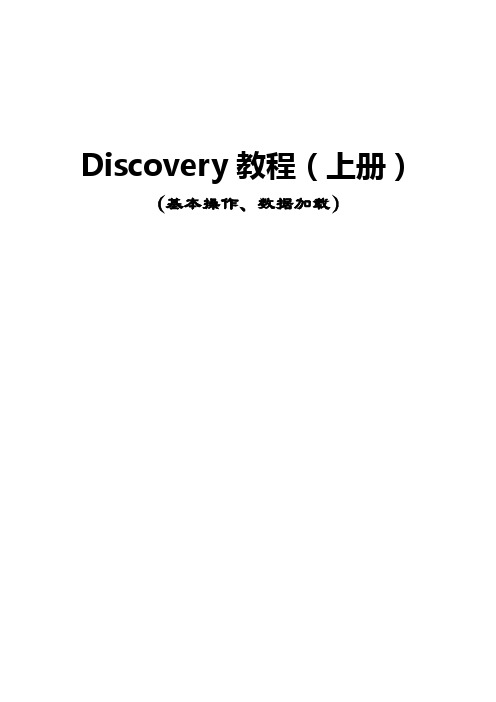
Discovery教程(上册)(基本操作、数据加载)目录GeoGraphix Discovery 教程说明 (1)第一章建立工区 (3)1建立一个工区 (3)第二章输入人文数据和井数据 (10)2输入人文数据 (10)3输入和查看数据服务公司的一般井数据 (15)4用Excel 表格输入普通井数据 (21)5给井输入ASCII文本文件 (28)6输入测井曲线 (41)第三章建立底图 (44)1显示人文地理/大地网格图层 (44)2图层显示属性(线条、文字等。
) (47)3底图属性(比例尺、标题等) (50)第四章在底图上添加井数据 ...... 错误!未定义书签。
1在底图上添加作业者、井名和井号、总深度等错误!未定义书签。
2在底图上显示WellBase图层 ............. 错误!未定义书签。
3建立研究区 ........................................... 错误!未定义书签。
4建立/显示WellBase 海拔深度图层 .. 错误!未定义书签。
5建立/显示WellBase 地层厚度图层 .. 错误!未定义书签。
第五章井数据查看和质量控制.... 错误!未定义书签。
1在底图上选井查看可用的井数据 ....... 错误!未定义书签。
第六章在地质剖面上进行分层和层位对比错误!未定义书签。
1通过GeoAtlas建立一个横剖面 ......... 错误!未定义书签。
2建立测井曲线显示模板 ....................... 错误!未定义书签。
3修改/定制剖面 ..................................... 错误!未定义书签。
4建立在GeoAtlas 中显示的剖面线 .... 错误!未定义书签。
5在XSection中的地层划分/地层对比错误!未定义书签。
第七章等高线地质解释............ 错误!未定义书签。
7在IsoMap图层上作海下构造顶部等高线错误!未定义书签。
discover微波操作手册

微波合成仪标准操作手册一、操作流程1、例行检查:仪器开机前,首先检查仪器整体是否正常;反应腔及内衬溢出杯是否清洁;检查自动压控装置APD是否清洁;自动进样器是否在正常位置;仪器电源线、数据线、气体管路连接情况是否正常。
经检查一切正常方可开机。
如内衬、APD不清洁或其它问题未经处理而运行仪器所造成的损害,属于非正常操作范畴。
2、开机顺序:先打开计算机电源,再打开Discover主机电源,然后运行Synergy软件(在计算机桌面上)。
最后打开空压机电源。
3、登记制度:检查、开机均正常,请认真按规定填写仪器使用记录,记录信息不全将承担后续使用问题的责任。
检查、开机、运行过程中,发现任何问题请及时联系管理员。
4、启动软件:运行Synergy软件,选择用户名并输入密码,进入软件操作界面后,可从屏幕右下方工具栏察看Discover和Explorer的联机情况。
5、放入样品:按要求装配好微波反应管(详见第六部分),放入仪器衰减器。
6、选择方法:打开软件界面中相应用户的“M ethod”文件夹图标,选择所需方法,单击鼠标左键拖拽到相应样品位置,如有需要,可新建方法或对方法进行修改(详见第四部分)7、运行前检查:检查衰减器是否处于锁定状态;察看屏幕右侧温度、压力的显示是否正常。
8、运行方法:点击软件界面上部工具栏中的“P lay”按钮,仪器自动运行。
二、禁止的操作项1、严禁频繁开关机;开机后1min内关机;关机后1min内开机。
2、严禁修改电脑系统设置如注册表项等内容。
3、严禁使用破损的、有裂痕的、划痕严重的反应瓶。
4、严禁使用变形的样品盖。
5、反应瓶盖必须严格按要求装配,禁止未经过检查就放置于自动进样器架上。
6、严禁将标签纸粘贴在反应瓶的任何部位。
7、严禁将文献中多模微波仪器(特别是家用微波炉)的反应条件直接用于该仪器。
8、严禁长时间无人值守,仪器运行过程中,必须每2小时进行巡视查看,并做好检查记录。
9、微波程序运行过程中,严禁非仪器管理员在线修改反应参数。
discovery教程
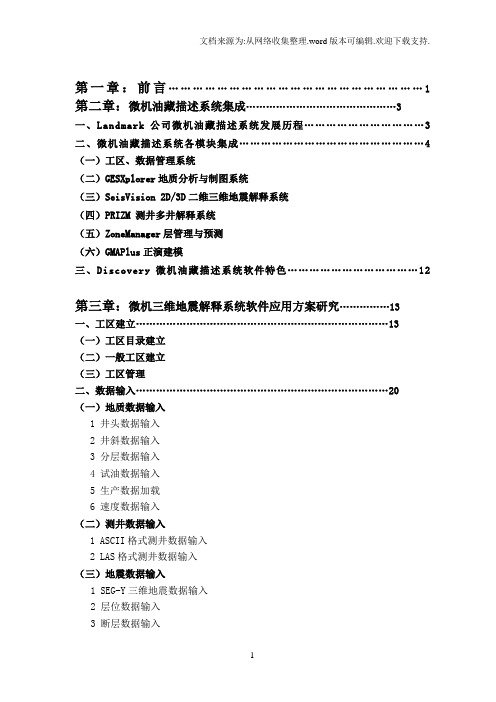
第一章:前言 (1)第二章:微机油藏描述系统集成 (3)一、Landmark公司微机油藏描述系统发展历程 (3)二、微机油藏描述系统各模块集成 (4)(一)工区、数据管理系统(二)GESXplorer地质分析与制图系统(三)SeisVision 2D/3D二维三维地震解释系统(四)PRIZM 测井多井解释系统(五)ZoneManager层管理与预测(六)GMAPlus正演建模三、Discovery微机油藏描述系统软件特色 (12)第三章:微机三维地震解释系统软件应用方案研究 (13)一、工区建立 (13)(一)工区目录建立(二)一般工区建立(三)工区管理二、数据输入 (20)(一)地质数据输入1 井头数据输入2 井斜数据输入3 分层数据输入4 试油数据输入5 生产数据加载6 速度数据输入(二)测井数据输入1 ASCII格式测井数据输入2 LAS格式测井数据输入(三)地震数据输入1 SEG-Y三维地震数据输入2 层位数据输入3 断层数据输入三、微机地质应用 (31)(一)微机地质应用工作流程工作流程1 地质分析工作流程2 沉积相分析工作流程(二)微机地质应用1 井位图建立2 等值线图(isomap)建立3 各种剖面图(Xsection)建立4 生产现状图制作5 沉积相图制作四、微机三维地震解释综合应用 (48)(一)微机三维地震解释工作流程1 合成记录及层位工作流程2 地震解释工作流程3 速度分析工作流程(二)微机三维地震解释综合应用1 地震迭后处理-相干体2 合成记录制作及层位标定3 层位和断层建立、解释4 三维可视化5 速度分析与时深转换6 构造成图7 地震测网图建立8 地震属性提取五、微机单井测井解释及多井评价 (104)(一)微机单井测井解释及多井评价工作流程1 测井曲线环境校正与标准化工作流程2 测井分析流程(二)微机单井测井解释及多井评价1 打开测井曲线2 测井曲线显示模板制作3.测井曲线显示、编辑与预处理4.交会图制作与分析5 测井解释模型建立与解释6 测井解释成果报告7 储层参数自动统计与成图六、储层管理与预测 (127)(一)储层参数预测工作流程(二)储层参数预测1 储层单元(Zone)建立2井点处储层参数输入3 地震各种属性输入4 井点处储层参数与地震属性回归分析5 储层参数预测6 储层参数预测图残差校正七、Discovery综合地质分析与油藏评价工作流程 (146)1 Discovery综合地质分析与油藏评价工作流程2 油气藏控制因素和成藏规律分析流第四章:微机油藏描述系统Discovery在欢喜岭地区的应用.148一、工区概况 (148)二、地层精细对比 (150)三、层位标定和构造精细解释 (153)(一)地震资料品质分析(二)层位标定(三)地震反射特征与地震解释(四)断裂特征与构造特征1 断裂特征2 构造特征四、测井储层评价 (157)(一)测井解释模型建立(二)测井单井评价(三)储层参数统计分析五、地震反演和储层预测 (165)(一)井点处储层参数求取(二)地震属性提取(三)储层参数与地震属性的回归分析方(四)利用地震属性进行储层参数预测六、沉积微相划分 (168)(一)相标志及沉积特征(二)测井相特征(三)沉积微相划分七、本区油藏综合评价 (172)(一)油气藏类型(二)油气藏形成条件及控制因素(三)有利目标优选第五章:结束语 (182)附件目录 (183)第一章:前言《微机解释软件系统及在滚动勘探中的应用》是由辽河油田勘探开发研究院(甲方)下达,由乙方中楠信息技术(杭州)有限公司(GNT国际公司)承担完成,本项目是在甲乙双方组成的5人项目组共同合作、共同努力下完成的。
Discovery软件介绍与基本操作

Discovery软件介绍与基本操作一、软件的整体综合评价Discovery油藏描述软件具有工区管理、数据加载、地质分析、地震综合解释和测井分析的工作思路和操作流程,作为一体化油藏描述系统,每一部分工作都不是孤立地进行的,而是彼此之间数据、成果必须相互调用、相互参考。
Discovery软件功能强大,具有以下几方面的优点:1、模块较多而且集成化,有地震、地质、测井和油藏多方面的集成环境与综合交叉应用。
2、数据库系统的一体化,各类数据统一管理,调用。
3、成果共享,各个功能模块之间的解释处理成果可以相互导入,实现无逢衔接,协同工作。
尽管有很多优点,但也存在一些缺陷和瑕疵:1、软件的设计风格和设计思路不太符合我们的应用习惯,很难短期快速接受。
2、有些功能还不太完善,对于某些复杂的操作和综合智能控制,还稍显得粗糙。
3、菜单操作烦琐,较少的快捷键,而且还不能自定义。
二、软件的安装Discovery软件可以在微机上应用,对硬件的要求也不太高,方便灵活。
在安装的过程中,要特别注意选择安装模式和米制单位。
完成之后,要记得把Excel加载宏gxdb.xla文件拷贝到office文件夹的系统库里面,为以后Excel表格数据的输入做准备。
三、工区的建立和管理这个步骤是工作的基础,非常重要,关键是不要对工区的四角范围限制,设置为“not set”,方便扩展,要选择正确的辽河油区的坐标系统。
刚建立的新工区是自动激活的,当我们需要在其他工区工作时,首先关掉正在运行的已激活工区下的各个模块窗口,然后再去activate目标工区,防止机器报错。
工区备份打包和恢复非常实用,易于数据的保存和移植。
四、各模块的论述与应用1.数据加载(1)地质数据的加载wellbaseWellbase能加多种数据,常用的是井头、井斜、分层和生产试油数据。
Excel表格输入关键是把握数据类型,数据的起始行,对wellid的命名不能用中文、不能重复,加了之后不能修改。
Discovery Studio官方教程--基于MODELER构建抗体模型
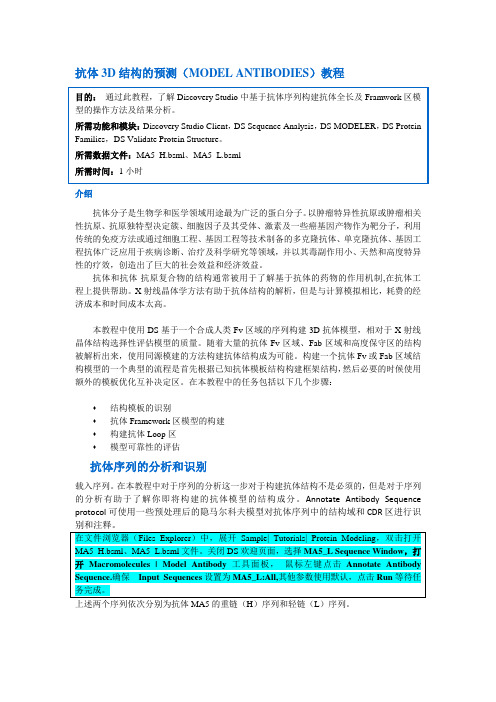
抗体3D结构的预测(MODEL ANTIBODIES)教程介绍抗体分子是生物学和医学领域用途最为广泛的蛋白分子。
以肿瘤特异性抗原或肿瘤相关性抗原、抗原独特型决定簇、细胞因子及其受体、激素及一些癌基因产物作为靶分子,利用传统的免疫方法或通过细胞工程、基因工程等技术制备的多克隆抗体、单克隆抗体、基因工程抗体广泛应用于疾病诊断、治疗及科学研究等领域,并以其毒副作用小、天然和高度特异性的疗效,创造出了巨大的社会效益和经济效益。
抗体和抗体-抗原复合物的结构通常被用于了解基于抗体的药物的作用机制,在抗体工程上提供帮助。
X射线晶体学方法有助于抗体结构的解析,但是与计算模拟相比,耗费的经济成本和时间成本太高。
本教程中使用DS基于一个合成人类Fv区域的序列构建3D抗体模型,相对于X射线晶体结构选择性评估模型的质量。
随着大量的抗体Fv区域、Fab区域和高度保守区的结构被解析出来,使用同源模建的方法构建抗体结构成为可能。
构建一个抗体Fv或Fab区域结构模型的一个典型的流程是首先根据已知抗体模板结构构建框架结构,然后必要的时候使用额外的模板优化互补决定区。
在本教程中的任务包括以下几个步骤:♦结构模板的识别♦抗体Framework区模型的构建♦构建抗体Loop区♦模型可靠性的评估抗体序列的分析和识别载入序列。
在本教程中对于序列的分析这一步对于构建抗体结构不是必须的,但是对于序列上述两个序列依次分别为抗体MA5的重链(H)序列和轻链(L)序列。
计算完成之后会自动打开一个序列注释结果窗口(如上图),蓝色的表示轻链可变区,粉红色的表示CDR loop区,同样的结构域在序列注释窗口显示同样的颜色。
如果你在序列注释窗口中选择一段loop区,相应的氨基酸会在下方的序列窗口中以同样的颜色显示出来。
小技巧:鼠标右键点击序列窗口的标尺工具可以选择Residue ID,显示出每个氨基酸的残基号。
同理,可以用同样的方法把重链的序列分析注释显示出来。
discovery简介

discovery
• SeisVision 为研究人员设计的地震解释系统,用于评价、分析、管 理已有和潜在油气藏的构造和地层。作为Discovery 的 一部分, SeisVision 具有将地质解释、测井数据管理、 作图、作曲线和可视化紧密一体化的能力。
discovery
• Data Manager: ProjectExplorer、CoordinateSystemManager、 QueryBuilder、SeisBase、WellBase、和
discovery
Windows环境下的
一体化油藏描述系统 ——Discovery
(GeoGraphix LandMark)
GNT国际公司北京办事处
discovery
一、什么是Discovery
Discovery是微机系统上集数据管理、
地震解释、测井研究以及地质分析为 一体化的油藏描述平台
discovery
• GESXplorer 一体化地质解释系统,包括绘图(GeoAtlas和 LandNet)、网格制作和曲线制作(IsoMap)、矢量
和光栅测井曲线的解释性剖面 (X剖面)。
discovery
• PRIZM
为研究人员设计的多井测井曲线分析系统,用 于评价、分析、管理和操作测井数据,确定油藏 模型。PRIZM包括完整的分析性剖面和地质绘图 能力。作为Discovery 的一部分,PRIZM 具有紧 密联系地质解释、绘图和地震解释的能力。
GR、SP、DT、RHOB等。
seisvision →Load seismic→Load 3D data,将SEG-Y 地震数据转换成
3dx格式,然后加载到地震解释工区中。
discovery
地震解释discovery
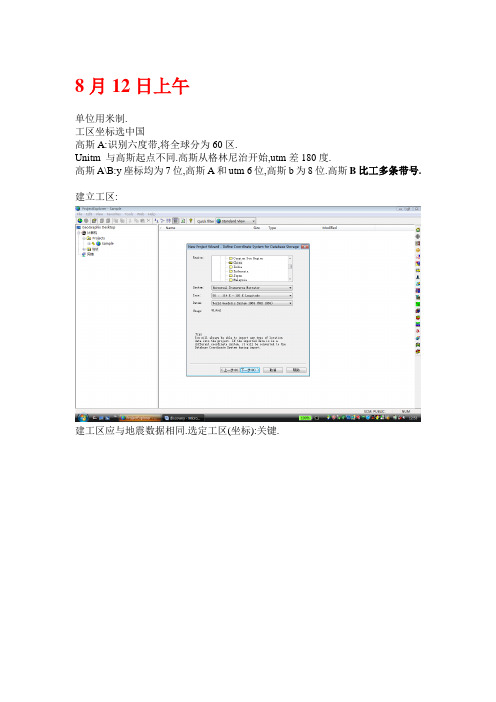
8月12日上午单位用米制.工区坐标选中国高斯A:识别六度带,将全球分为60区.Unitm 与高斯起点不同.高斯从格林尼治开始,utm差180度.高斯A\B:y座标均为7位,高斯A和utm 6位,高斯b为8位.高斯B比工多条带号.建立工区:建工区应与地震数据相同.选定工区(坐标):关键.范围一般不设.自动生成. 工区:激活与打包.加载数据:一般加载exl数据.创建平面图加载井数据后.Well ID不用汉字,否则可能打不同.该值唯一.Datum Elev补心海拔,TD 总深度. WellID ,X,Y,TD,Datum必须数据.井头数据:Header井斜数据:Survey分层数据:TD生产数据:Monthly Production8月12日下午加载加载顶和底数据:Formation source 分层源第一个为应用源加载成等值线.加载生产数据加载油气水生产数据时要将其拖入下面列框中.过滤器:同一行条件为or 关系,不在同一行为and关系。
8月13日上午1.加载测井数据可以批量加载井选择AscII 码麻烦可利用小工具将ascII转换成.las格式.转换后默认保存在原文件.2.加载地震数据(seg-y)重点步骤: 重点找Inline先不变,crossline增加第二行inline 增加1。
通过以上四步可知9-12为inline,13-16为crossline。
可改变高斯A到高斯B转换。
在advance /bias 里减或加如13000000或-13000000等。
三点坐标确定X、Y坐标。
需要填first 数据.加分割成几块的seg-y文件.\3.新建解释文件,导入数据体.Survey不可轻易删,删出解释信息会丢失. 4.加入井设置地震面和充填速度作静校正得到上速两个参数:基准面和充填速度.(非常重要)4.调整显示参数. 显示井、断层等。
设置地震剖面显示。
该设置调整只对当前剖面有效。
Save as defaut 点击后则对所有有效。
Discovery Studio官方教程--药物设计之片段生长

Discovery Studio Grow Scoffold教程Grow Scoffold –活性位点先导化合物优化介绍先导化合物优化是一个复杂过程,为了得到一个临床前候选药物,通常需要对有前景化合物及骨架不断地进行化学结构优化,以提高化合物的活性、选择性、生物利用度、药效及药代动力学性质,并降低毒性。
该过程通常是药物开发过程中的瓶颈。
通过使用实用且有效的先导化合物优化软件,根据可获取的化合物试剂的快速推荐出容易合成的候选化合物的结构。
基于结构的先导化合物优化主要集中于蛋白靶点的活性位点的化合物结构的设计。
Grow Scaffold工具可以根据蛋白靶点活性位点的特点,通过基于化学反应的原位生长(reaction-based in situ enumeration)方法来找出那些能够产生潜在化合物的试剂,并对它们进行打分排序。
p38α是一个典型的丝氨酸/苏氨酸蛋白激酶,属于丝分裂原活化蛋白激酶(mitogen activated protein kinase)家族。
它在内皮、免疫和炎性细胞中广泛表达,在肿瘤坏死因子和白细胞介素- 1等促炎症细胞因子产生的调控中扮演着重要作用。
实验已经证明,选择性地抑制其中任何一个细胞因子都能够有效治疗各种炎症和免疫疾病,如风湿性关节炎、炎症性肠病,败血性休克,和骨质疏松症。
二芳基脲是p38α的一个先导化合物,BoehringerIngelheim首先对它开展了先导化合物优化,随后Pfizer也开展了相关研究(图1)。
图1 p38α的先导化合物及优化过的先导化合物在本教程中你将使用Grow Scaffold流程来重现BoehringerIngelheim及Pfizer通过结构优化所发现的化合物。
本教程分为两部分:(一)使用基于反应的原位生长方法产生优化过的先导化合物(二)使用自定义反应来产生先导化合物(一)使用基于反应的原位生长方法产生优化过的先导化合物1.执行优化计算图2蛋白质三维结构示意图复合物结构采用PDB号为1KV2的晶体结构,本教程中所采用的该结构文件已经从PDB 库中下载并经过Prepare Protein模块处理。
Discovery5000[1].0.0.0技术说明
![Discovery5000[1].0.0.0技术说明](https://img.taocdn.com/s3/m/76e1402c647d27284b735175.png)
Discovery综合油藏研究工作平台技术说明GNT国际公司2009年目录1 概况.................................................................................................... - 1 -2 软件模块及功能说明 ....................................................................... -3 -2.1 Discovery软件模块清单.......................................................... - 3 -2.2 Discovery软件模块详细功能说明.......................................... - 4 -3 软件运行环境及硬件配置要求 ..................................................... - 12 -4 软件的许可证管理 ......................................................................... - 13 -1 概况GNT国际公司在中国石油工业推广的Landmark Discovery软件,是由美国Landmark公司在Windows环境下开发的微机版综合油藏地质研究产品,现已广泛应用于中国各大石油公司。
针对不同的地质情况,Discovery能够提供一整套有效的解决方案,把地质研究、地震解释、测井分析、开发生产动态管理集成到一个完整的解释系统中,形成微机版一体化油藏描述平台,进而完成各类勘探开发项目研究工作。
Discovery自1999年发布以来,其技术得到了不断的发展和完善。
目前最新版本为5000.0.0.0,其主要新功能有:●Discovery on OpenWorks和OpenWorks 5000无缝连接。
Discovery常见问题

Discovery软件其实就是一个工作平台,也就是将传统的地质制图工作作成了一体化的平台,如果你是初学者,那么,你可以多跑软件流程,同时,结合你具体的工区(project),来作练习。
如果你有较长的工作时间(油田研究院或者采油厂地质研究所),那么,在你加载完基本数据后,你就可以作很多基础的工作了。
比如,砂体厚度(储层)平面图,地层厚度、物性(孔隙度,渗透率)等等,这样会比传统的工作方法(手工)效率高很多。
关于具体的工作流程,Discovery软件中在建立工区时有个Workflow,Discovery 软件包括地震解释(SV)、测井解释(Prizm)、平面图(Goatlas)剖面图(Xsection),简单的叠后处理(Pstax),正演(GMAPlus),以及坐标系统,井数据库等等模块,但确实没有反演(Inversion)模块。
1、可是现在我的断层文件中只有Inline,Crossline,Faultname,time四列,没有X,Y坐标信息,还能加入马?我看你给的头文件中也没有提到Inline,Crossline。
其他的比如解释者等信息可以不加马?SV中加载断层文件确实比较复杂,在SV中加载断层文件(Fault Trace)必须要有X Y 坐标,反而没有InLine和CRLIne却是可以的。
这与一般的地震解释和反演软件有所区别。
也可以说是SV的一个缺点。
解决只有InLine和CrLine而没有X,Y的断层文件(Fault Trace)的办法有两个:(1)重新让解释人员给你输出,呵呵,这个办法最简单了:)(2)自己转换线道号为XY坐标,自己或者照别人编一个就行了,实在不会的话,在Excell里也可以转化的,转换的办法就是简单的集合运算,呵呵,我就不详细解释了:)提示:最好的办法还是按照我上次说的用默认格式输入,要不,你的断层(Fault segment)可能会出现混乱!2、层位和断层ASC码文件格式是:断层:fycWX1002 262 650 2062 7 1层位; 363(Inline) 415(Crossline) 1992(Time)断层和层位都没有X,Y坐标在Seisvision-》Horizon—》Horizon import中需要设置那些参数才能导入层位和断层。
Discovery简单使用手册
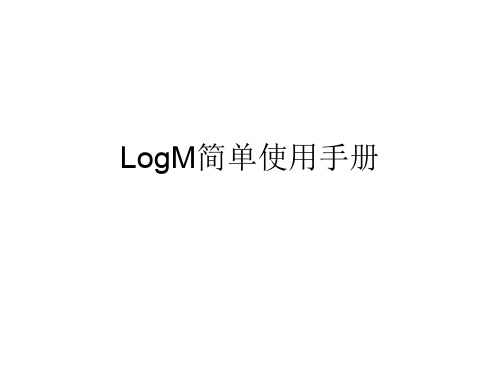
修改曲线的左右 值,将其调整到 界面的中部,大 部分值都以正值 显示(正反值颜 色不同,将在下 节具体叙述)
根据数据修改单位
声波值: 伽马值: 密度值:
3.2 修改曲线颜色
选择正负值的颜色,色差尽量大,便 于分辨。负值的出现是因为井头的值 域选择不当,这时就要修改井头值域, 调整到大部分值都是正值的情况,偶 然出现的几个跳值,可考虑为误差值
先单击白框,再在曲线上选择重叠好的一段, 在最好的一处单击,深度值会自动读取。
3.6 拼接曲线
选择刚截取 的那条曲线
不关闭截取的对话框, 以便和移动的对话框
进行数据对照
数据 相等
负值上移 正值下移
3.6 拼接曲线
在截好后,将两条曲线拼接起
将A(SONIC)曲 线拼接为B
(SONIC2)曲线
3.7 合成地震记录
插入时,原来的岩性会下移, 将顺序打乱,使得原来模型中 填充好的岩性发生混乱。可以 先一次性添加完所有要用的岩 性,或是在添加时用新的岩性
替换某个不用的岩性
选择使用的曲线
选择合成记录 的曲线依据
合成多少道记录
3.7 合成地震记录
选择进行合成的子波
合成时用的子波只有一个,不然 会出错,为方便查看区别,不用 的最好删除或用新的替换掉。
选择子波类型,一般为Ricker, 为更加准确可以用井旁道提取的
子波(下节详述)
3.7 合成地震记录
点空 白处 加入 合成 记录
36拼接曲线不关闭截取的对话框以便和移动的对话框进行数据对照选择刚截取的那条曲线数据相等负值上移正值下移36拼接曲线在截好后将两条曲线拼接起将asonic曲线拼接为bsonic2曲线37合成地震记录选择使用的曲线选择合成记录的曲线依据合成多少道记录37合成地震记录选择进行合成的子波选择子波类型一般为ricker为更加准确可以用井旁道提取的子波下节详述合成时用的子波只有一个不然会出错为方便查看区别不用的最好删除或用新的替换掉
Discovery Studio官方教程--使用Flexible Docking进行柔性分子对接

Discovery Studio Flexible Docking教程Flexible Docking –全柔性受体-配体对接技术介绍柔性分子对接是指在对接过程中,蛋白的侧链和配体分子构象都可以自由变化,多用于精确考查分子间的结合模式,但由于计算量和计算时间的缘故,在实际应用中,一般只将活性位点处残基侧链定义为柔性,可以考虑其构象的改变。
在Flexible Docking中,配体将按如下步骤对接到考虑活性部位氨基酸残基侧链柔性的受体中:•选择受体柔性氨基酸残基,使用ChiFlex(CHARMm)通过改变侧链构象计算出一组蛋白构象•使用LibDock将柔性配体对接到每一个受体构象的活性部位•使用ChiRotor(CHARMm)在刚性配体存在的情况下优化选定的蛋白侧链•使用CDOCKER优化最后的配体对接构象在本教程中研究的两个蛋白分子为同一个HIV-RT受体,但由于所含的配体不同,两蛋白PDB编号不同,分别为1s1x和1fk9。
配体结构的差别会引起蛋白构象的改变,这也是柔性对接的理论基础。
本教程将1fk9中结合的配体对接到1s1x中。
具体步骤包括:•准备对接的分子体系•执行分子对接计算•分析对接结果•计算对接结果的RMSD值准备对接的分子体系1.蛋白和配体文件的准备在文件浏览器(Files Explorer)中,找到并双击打开Samples| Tutorials| Receptor-Ligand Interactions| 1s1x_prot.dsv文件。
该蛋白将在一个新的三维窗口中打开。
(图1)此蛋白文件已经过处理:已赋予CHARMm力场,所以在对接之前不需再进行力场的赋予;此外,结合位点也已识别,窗口中只显示该结合位点周围的8个残基及其相应的残基名,在对接过程中将会考虑这8个残基的侧链柔性,上述8个残基已被定义为一组并命名为1s1x_res8,系统视图中已显示。
图1 打开蛋白文件在文件浏览器(Files Explorer)中,找到并双击打开Samples| Tutorials| Receptor-Ligand Interactions|1fk9_lig.sd文件。
Discovery Studio官方教程--ADMET预测药物代谢动力学

使用Discovery Studio进行化合物ADMET性质预测教程介绍ADMET性质是指分子在有机体内的吸收、分布、代谢、排泄和毒性等性质。
如果在药物研发的早期阶段就能依据化合物的ADMET性质对先导化合物进行有针对性的选取和优化改造,这对提高药物研发的成功率以及减少药物研发后期过程中由于ADMET性质问题所造成的资金浪费问题,是非常必要的。
ADMET描述符可以有助于及早排除ADMET性质不好的化合物从而避免后期耗资巨大的结构改造,同时也可以评价结构优化的效果,是否确实改善了ADMET属性,从而避免合成所支出的过多资源。
本教程主要介绍了在Discovery Studio中如何进行化合物ADMET性质的预测,以及预测结果的分析。
本教程包括:•运行ADMET性质计算流程•分析ADMET性质预测结果Discovery Studio中可以计算的ADMET性质包括:•25摄氏度下水溶解度(aqueous solubility)•血脑屏障通透性(Blood brain barrier penetration,BBB)•细胞色素P450 2D6抑制性(Cytochrome P4502D6 inhibition)•肝毒性(hepatotoxicity)•人类肠道吸收性(human intestinal absorption,HIA)•血浆蛋白结合率(plasma protein binding)运行ADMET性质计算流程1. 导入小分子化合物文件在文件浏览器(Files Explorer)中,展开Samples | Tutorials | QSAR,双击打开pk-test.sd文件。
在表格浏览器中可以看到一共有20个丙酮酸盐激酶抑制剂。
2. 选择计算性质,运行计算流程在工具浏览器(Tools Explorer)中,展开Small Molecules | Calculate Molecular Properties,点击ADMET Descriptors,打开ADMET Descriptors对话框。
discovery软件内容简介
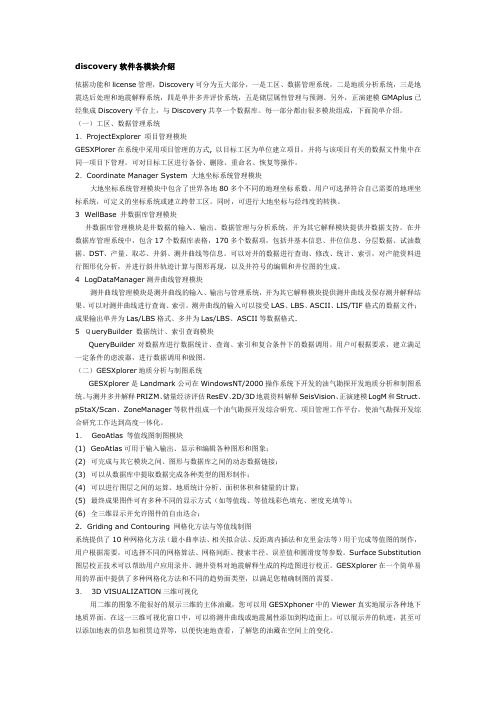
discovery软件各模块介绍依据功能和license管理,Discovery可分为五大部分,一是工区、数据管理系统,二是地质分析系统,三是地震迭后处理和地震解释系统,四是单井多井评价系统,五是储层属性管理与预测。
另外,正演建模GMAplus已经集成Discovery平台上,与Discovery共享一个数据库。
每一部分都由很多模块组成,下面简单介绍。
(一)工区、数据管理系统1.ProjectExplorer 项目管理模块GESXPlorer在系统中采用项目管理的方式, 以目标工区为单位建立项目,并将与该项目有关的数据文件集中在同一项目下管理。
可对目标工区进行备份、删除、重命名、恢复等操作。
2.Coordinate Manager System 大地坐标系统管理模块大地坐标系统管理模块中包含了世界各地80多个不同的地理坐标系数。
用户可选择符合自己需要的地理坐标系统,可定义的坐标系统或建立跨带工区。
同时,可进行大地坐标与经纬度的转换。
3 WellBase 井数据库管理模块井数据库管理模块是井数据的输入、输出、数据管理与分析系统,并为其它解释模块提供井数据支持。
在井数据库管理系统中,包含17个数据库表格,170多个数据项,包括井基本信息、井位信息、分层数据、试油数据、DST、产量、取芯、井斜、测井曲线等信息。
可以对井的数据进行查询、修改、统计、索引,对产能资料进行图形化分析,并进行斜井轨迹计算与图形再现,以及井符号的编辑和井位图的生成。
4 LogDataManager测井曲线管理模块测井曲线管理模块是测井曲线的输入、输出与管理系统,并为其它解释模块提供测井曲线及保存测井解释结果。
可以对测井曲线进行查询、索引。
测井曲线的输入可以接受LAS、LBS、ASCII、LIS/TIF格式的数据文件;成果输出单井为Las/LBS格式、多井为Las/LBS、ASCII等数据格式.5 QueryBuilder 数据统计、索引查询模块QueryBuilder对数据库进行数据统计、查询、索引和复合条件下的数据调用。
Discovery地球物理软件应用
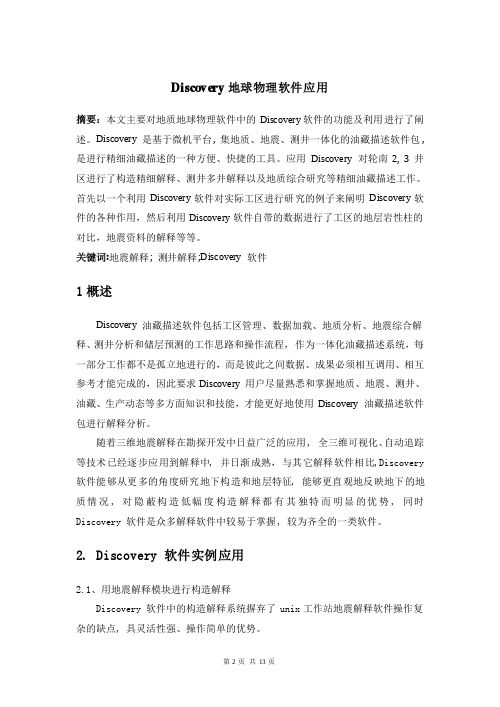
Discovery地球物理软件应用摘要:本文主要对地质地球物理软件中的Discovery软件的功能及利用进行了阐述。
Discovery 是基于微机平台, 集地质、地震、测井一体化的油藏描述软件包, 是进行精细油藏描述的一种方便、快捷的工具。
应用Discovery 对轮南2, 3 井区进行了构造精细解释、测井多井解释以及地质综合研究等精细油藏描述工作。
首先以一个利用Discovery软件对实际工区进行研究的例子来阐明Discovery软件的各种作用,然后利用Discovery软件自带的数据进行了工区的地层岩性柱的对比,地震资料的解释等等。
关键词:地震解释; 测井解释;Discovery 软件1概述Discovery 油藏描述软件包括工区管理、数据加载、地质分析、地震综合解释、测井分析和储层预测的工作思路和操作流程,作为一体化油藏描述系统,每一部分工作都不是孤立地进行的,而是彼此之间数据、成果必须相互调用、相互参考才能完成的,因此要求Discovery 用户尽量熟悉和掌握地质、地震、测井、油藏、生产动态等多方面知识和技能,才能更好地使用Discovery 油藏描述软件包进行解释分析。
随着三维地震解释在勘探开发中日益广泛的应用, 全三维可视化、自动追踪等技术已经逐步应用到解释中, 并日渐成熟,与其它解释软件相比,Discovery 软件能够从更多的角度研究地下构造和地层特征, 能够更直观地反映地下的地质情况, 对隐蔽构造低幅度构造解释都有其独特而明显的优势, 同时Discovery 软件是众多解释软件中较易于掌握, 较为齐全的一类软件。
2. Discovery 软件实例应用2.1、用地震解释模块进行构造解释Discovery 软件中的构造解释系统摒弃了unix工作站地震解释软件操作复杂的缺点, 具灵活性强、操作简单的优势。
2.1.1层位标定在对声波、密度测井曲线进行环境校正和平滑处理的基础上, 优选子波类型、主频和相位, 得到合适的合成记录道; 再对其进行整体移动、局部压缩和拉长, 经过延拓后进行层位标定。
Discovery操作手册全.
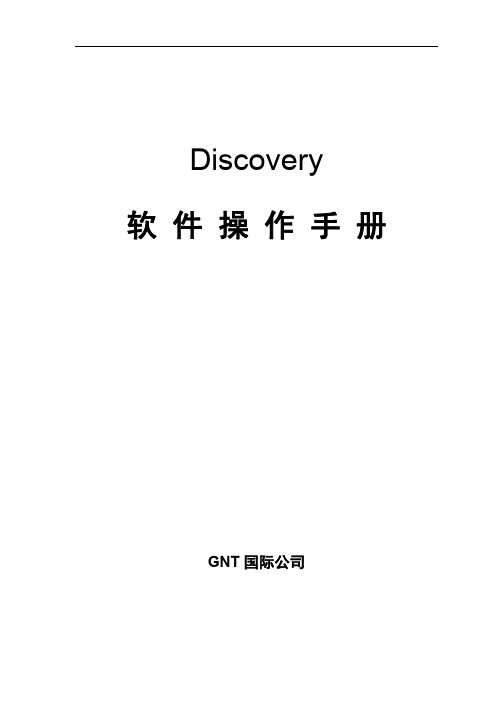
Discovery软件操作手册GNT国际公司目录一.工区建立与管理 (1)二.数据加载 (3)三.微机地质应用 (10)四. 微机三维地震解释综合应用 (19)五.微机单井测井解释及多井评价 (39)六.储层管理与预测 (54)七.smartSECTION模块 (63)八.正演建模 (69)一.工区建立与管理1.1工区目录(home)建立我们一般习惯把Discovery工区放在一个文件夹下,这样可方便进行管理。
1) 利用Windows资源管理器,建立一个文件夹,如proj-dis,同时可以把其它机器上的Discovery工区放在次目录下。
2) 在桌面上双击GeoGraphix Discovery图标,打开工区管理模块ProjectExplorer。
3) 进入ProjectExplorer > File> New> Home。
4) 通过浏览器确定proj-dis文件夹,点击确定按钮。
5) 点击下一步按钮,直至完成。
6) 在工区管理模块ProjectExplorer左侧,出现proj-dis工区目录,这样就可以在该目录下建立Discovery工区。
1.2工区(project)创建一般来说,任何一个地学软件工作流程的第一步都是建立一个工区,Discovery 软件也不例外。
工区的建立包括为工区名、路径、坐标系统和工区范围等。
1) 在桌面上点击GeoGraphix Discovery 图标,启动ProjectExplorer2) 在工具栏点击New Project 按钮或从菜单条选File > New> Project。
出现NewProject Wizard(新工区向导)的工区对话框。
3) 在Project Name(工区名)框中,输入工区名称。
4) 在Description(描述)框中,输入对工区的描述(如:位置、远景区等)。
5) 压力和深度单位,在中国,选择米制(这对底图和数据库坐标系统都没有影响)。
合成地震记录基础
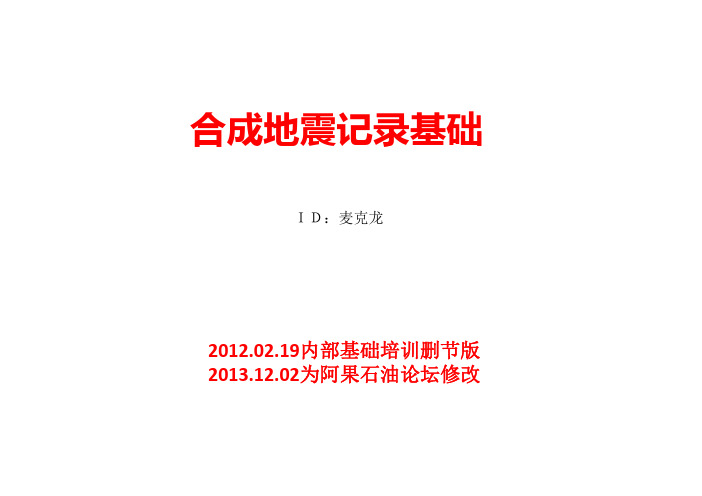
软件 Discovery 微机Strata,logM 电子表格,Grapher TD.exe
用途 简易合成记录,层位标定 斜井合成记录 速度拟合 根据V0、β计算时深量版
cali实测ac微调后代偿ac真实ac微调前合成记录过井道微调后合成记录关于极性极性是能量传导过程中物质的疏密用波形表示时带来的一个概念
合成地震记录基础
ID:麦克龙
2012.02.19内部基础培训删节版 2013.12.02为阿果石油论坛修改
基本概念
■合成记录=测井(声波)合成地震记录:由测井资料得到“人工合成” 的过井地震道,是个正演过程。 ■作用:时间域(地震)和深度域(地质)的纽带,层位标定、时深转换。
h=exp((t∙V0∙β)/2‐1)/β ■取对数,得深‐时公式:
t=2∙ln(h∙β+1)/(V0∙β) 用反双曲余弦表示的形式:
t=2∙arcch((β2∙h2/(2+2∙β∙h)+1)/(V0∙β) 数学好的可以推导一下,两个公式是等价的。
速度模型
区域大断层
某井VSP层速度,相对连续
某井VSP层速度,速度阶跃
岩石的速度
此图引自教科书,不同岩石的大致速度范围
时间的概念
■旅行时(one‐way‐time):纵波自地面到达某深度所用的时间。 ■双程旅行时(two‐way‐time,T0):纵波自地面到达某深度后, 又反射回地面所用的时间,“垂直入射、水平叠加”时是单程 旅行时的2倍。
基准面(零)的概念
■测井零:钻机转盘方补心上平面,测井的零深度,地面之上。 ■海拔零:华北平原地区,地面之下10~20米。 ■地质零:测井零作补心高、海拔高校正。因海拔一般不测, 地面起伏不大时,地面可以作为地质零深度。 ■地震零:地震剖面双程时的0,是地震处理时一个虚拟的面, 深度未知。
- 1、下载文档前请自行甄别文档内容的完整性,平台不提供额外的编辑、内容补充、找答案等附加服务。
- 2、"仅部分预览"的文档,不可在线预览部分如存在完整性等问题,可反馈申请退款(可完整预览的文档不适用该条件!)。
- 3、如文档侵犯您的权益,请联系客服反馈,我们会尽快为您处理(人工客服工作时间:9:00-18:30)。
Discovery在作合成记录时有两个模块,一是SeisVision中的SynView,另外一个在GMA+中的wellEditer。
在SynView中制作合成记录。
在SynView中作合成记录时,在SV中常出现的问题是第一次作合成记录道与Seimic Trace相差很远。
第一步,找到主要合成记录标识层(区域强反射层),将两者匹配。
第二部,利用Strech功能将各同相轴对齐(目的是为了好看),其实,将要解释的定底目的层对齐就可以了。
注意:(1)在SynView中作合成记录时,默认显示的地震道与为你选取剖面上的地震道。
因此,在合成记录时,最好选择平行于构造的ArbLine。
(2)由于默认显示25地震道,只有一个合成记录道,所以,可以将合成记录道调整为9道,地震道也调整为9道,以便于对比。
(3)有时会出现合成记录道异常,原因是AC曲线或者RHOB曲线有异常值,在PRIZM里将异常值修改后再作合成记录(4)注意AC的单位!(5)注意调整合成记录道的Trace Gain,以便得更好的匹配效果。
在WellEditer中作合成记录相对比较麻烦,这里不详细介绍了,有时间的时候慢慢和各位大虾探讨。
首先声明,我并Discovery SeismicModelling并不精通,但还是尽力解答各位的问题。
见笑了:)Struct是构造建模,需要建立自己的构造模型,包括断层、层位、尖灭等各种地质现象。
这个模块中是不能使用井的,严格意义上来说,Struct建立的是构造及地层特征的地质概念模型。
因此,利用Struct的2D seismic modelling功能,除非将模型作得十分精细,否则,模型与原始地震剖面相比,会显得很粗糙。
LogM指的是well Logs Modelling,意思是利用测井曲线建模:)也许我解释的不对。
在这个模块中,才可以使用井曲线!moongate网友说到的通过Reformat加的井找不到,我从来没遇到过:)但可以给以下几个建议1) 注意自己的LogM默认目录。
估计可以找到。
2)建议先建立Discovery工区,将曲线输入Discovery之PRIZM,3)如果有地震数据,在SV(以后SeisVision简称)中,打开井所在地震剖面->RB(right Mouse)->View wells in LogM,这样你不但能找到你的井,还能作出完美的合成记录(不用输入Segy数据哦)。
注意在这里存盘!!dgd2005网友请注意了,这是Discovery作合成记录的第二种方法。
关于SV中不能显示井的问题,出现这样的问题是初学者常遇到的。
由于lbgycl网友没有详细说明没有显示井的具体问题,比如是MainMap中就看不到井,还是SeismicSection中看不到井柱子,那这里只好将可能发生的情况列出来,希望对碰到这样问题的朋友都有所益处:)助人为快乐之本,希望与本论坛的人共勉!!一、如在MainMap中看不到井出现这种问题的愿意有以下三个(1)加载地震数据时,与井数据工区的坐标系统不一致。
例如,建立的井工区(Project DataBase coordinate System)有带代号,(例如东部为21,XXX,XXX,西部为15,XXX,XXX)就是八位的坐标,而地震数据体中为6位,没有带带号,可能出现了井工区与地震工区之间不匹配(2)如果(1)是正确的,即坐标系统选择的是一致的,那么,出现问题的原因就是在加载的时有个单位,默认是Feet,应该选择Meters。
解决办法:重新加载地震数据(3)没有将井数据加载到地震工区中。
解决办法:SV->Wells->Add wells and Formations.可以解决二、如果在Mainmap中可以看到井已经投影在地震底图上,那么出现的问题可能为:(1)在SV中没有设置地震Datum和Replacment Velocity。
解决办法:SV->Interpretation->setting中设置(2)工区内没有一口井有时深关系。
解决办法:给任何一口井加时深关系或在SV中利用Syview作合成记录可以解决(3)井没有加载完钻井深(Total Depth)。
解决办法,加之。
(4)如果以上都没有问题,看不到井的原因就是将井显示开关关了,在SV中有个小Icon是可以关闭断层、层位、井在剖面上或底图上显示的。
点一下就可以了:)呵呵,很简单也很常见的问题哦1、环境矫正环境矫正一般是测井公司作的,在测井验收时应该已经作好了,所以,建议非测井现场工作不需要作环境矫正其实PRIZM是提供了环境矫正的公式的模块的。
具体在Interpratation-> edit User Equations ->Standard Equations 中最后几个选项就是环境矫正的公式。
具体的使用办法我也没有用过,所以,就谈不上帮助了。
2、曲线标准化曲线标准化的步骤(孔隙度测井系列):(1)选择好标准化的标准层,在Xsection中拾取标准层顶底(2)在Zonemanager中建立上标准层顶底的Zone(3)在Prizm-》Interpratation-》curve data stasticscurve name :选择曲线名Stastics :平均值ZoneManager Zone :刚建立的ZOnecreate data将统计出的值存入zonemanager中。
(4)在Zone Manager中计算标准化曲线的平均值(或者在别的统计软件中统计其直方图分布,用其峰值分布代替平均值更好。
Zonemanager中的直方图不好用),作为曲线的标准化的依据。
将各井统计的结果减去刚才得到的值,就是矫正量。
(5)第四步适用条件是埋藏深度变化不大,井面积较小的区域。
一般情况下,适用趋势面法。
在Goatlas中将刚才统计到标准层曲线值制作一个趋势面,一个平面图(Trend,data Values),将两者进行网格操作(GoAtlas-contours-Grid operations)得到残差图,残差值就是矫正量。
注意:(1)我适用的是Discovery 2004 sp2,有些菜单可能不一样。
(2)标准化的过程中可能带来新的误差。
建议在标准化时只对明显的偏差的井作标准化。
听起来很美的东西往往有陷阱:)以上是个人拙见,请大家讨论!层位输入你作的是对的。
要注意几个问题:(1)注意分割符号,一定要选对是comma(,)Tab 还是Space分割的(2)注意你输入的文件是不是从UNIX导入的UNIX文本格式,如果是,将其转换成DOS文本格式(3)层位输入时是可以不带线道号的,注意在匹配时选择好X,y坐标,注意不要加反了(4)注意加载时选择好你解释的单位是S还是ms,3d时一定要选择3d(默认是2d)。
断层的输入必须要有线道号,可以从LM中输出。
格式如下:Data Item Required by SeisWorks? Start Column End Column DescriptionFault X Yes 1 12 Real world X coordinate (floating point number)Fault Y Yes 13 24 Real world Y coordinate (floating point number)Fault Z Yes 25 36 Z value of the point (floating point number in ms)Fault Color No 37 39 Optional number (1-64) assigned to the color of the faultFault Type No 40 41 1 or blank = normal2 = reverse3 = strike-slipFault Point Type Yes 42 43 1 = first point2 = intermediate point3 = end pointFault Name No 44 93 Alphanumeric (fault is assumed to be unassigned if no name)Interpreter Yes 94 98 Required for SeisWorks (not used in SeisVision)Fault Domain No 99 110 Time (ms) or Depth (m) - time is assumed if left blankFault Survey No 111 134 ASCII name of survey (active project is assumed if not included)Fault Distance Unit No 135 154 Specifies distance unit for surface distancesFault Domain Unit No 155 160 Specifies units of Z values (ms, sec, ft, or m)Goquest p701的格式不多说了,怕贴不上去。
如果需要请说明SV中加载断层文件确实比较复杂,在SV中加载断层文件(Fault Trace)必须要有X Y 坐标,反而没有InLine和CRLIne却是可以的。
这与一般的地震解释和反演软件有所区别。
也可以说是SV的一个缺点。
解决只有InLine和CrLine而没有X,Y的断层文件(Fault Trace)的办法有两个:(1)重新让解释人员给你输出,呵呵,这个办法最简单了:)(2)自己转换线道号为XY坐标,自己或者照别人编一个就行了,实在不会的话,在Excell里也可以转化的,转换的办法就是简单的集合运算,呵呵,我就不详细解释了:)提示:最好的办法还是按照我上次说的用默认格式输入,要不,你的断层(Fault segment)可能会出现混乱!。
